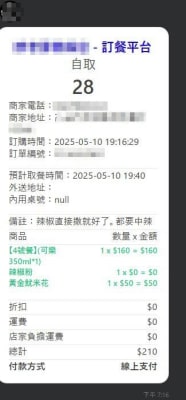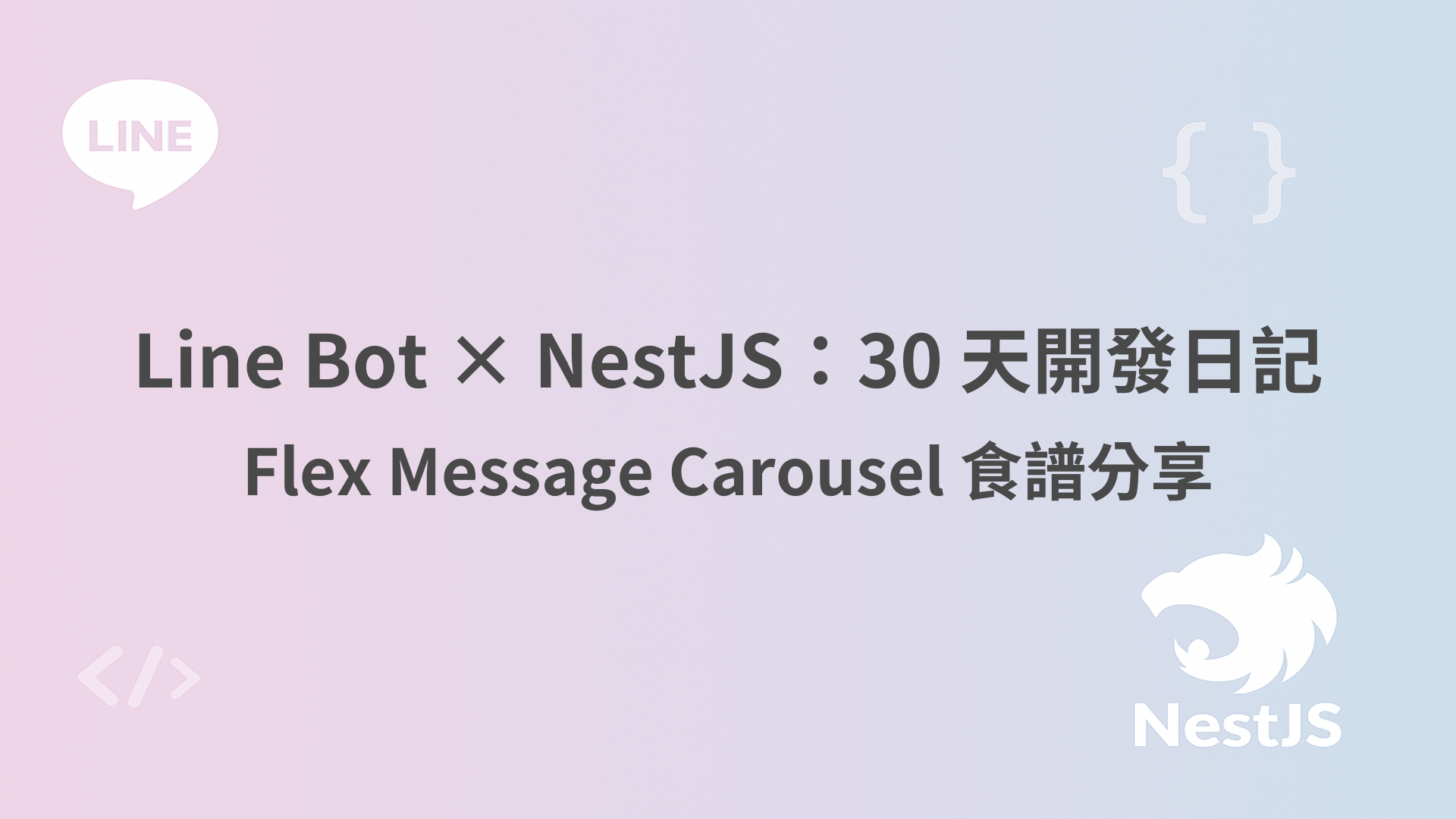
Flex Message 可以分成 bubble(單張卡片) 跟 carousel(多張卡片輪播) 兩種方式,昨天示範了 bubble 格式的電子個人名片後,今天主要展示 carousel 的應用,兩者的基本結構大致相同,而為了讓這次的食譜卡片更貼近實際官方帳號的呈現方式,這次特別加入了元素絕對定位的標籤設計。
- 本日程式碼的範例連結
- 本日設計 Flex Simulator JSON 檔案(可直接在 Flex Simulator 替換顯示)
使用 flex-simulator 官方視覺化的工具進行設計
昨天我們專注於單一 bubble 卡片的客製化設計,而 carousel 輪播功能本質上就是將多個 bubble 卡片組合呈現,每張卡片的視覺設計與內容配置都可以根據需求自由規劃。
在 Flex Message carousel 中,每張卡片的高度會自動保持一致,系統會以最高的卡片為基準,將所有卡片對齊到相同高度。因此在設計排版時,建議各卡片的內容結構不要差異過大,以避免產生過多留白而影響視覺呈現效果。
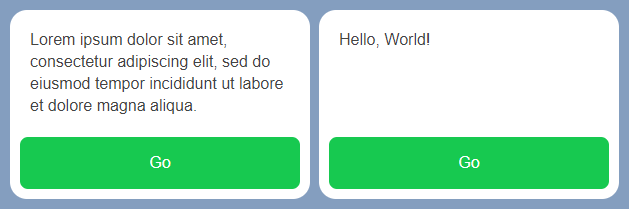
【 carousel 的定義限制 】
12 個 bubble 卡片50KB
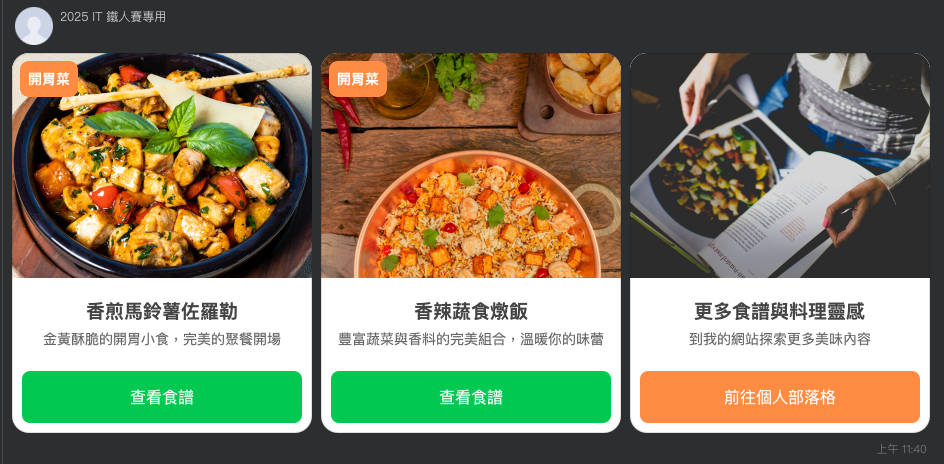
重頭戲,需要完成絕對定位的標籤在圖片左上角
首先,先透過右上角的 New 產生 Carousel 預設版型。
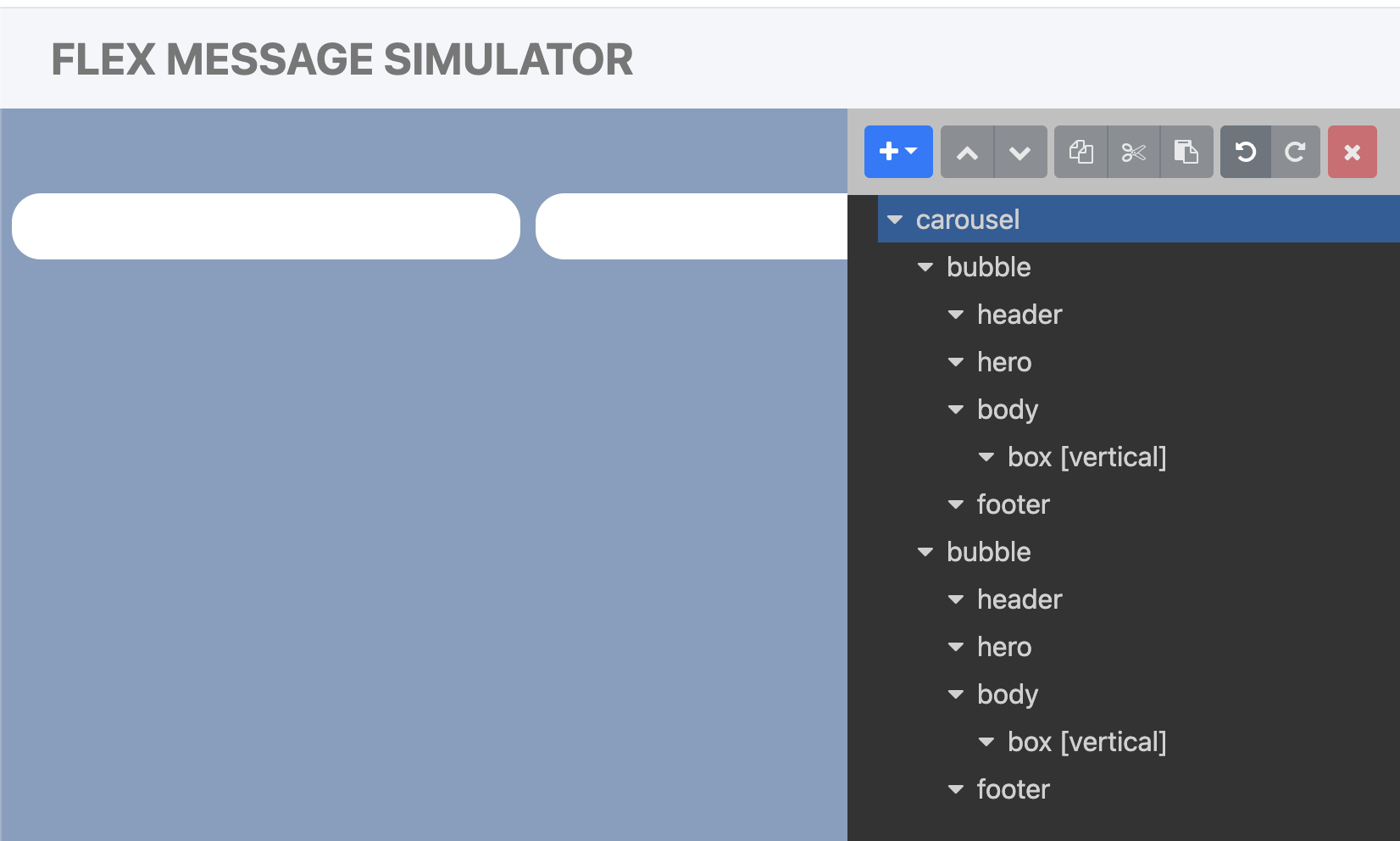
這邊可以先把第二個 bubble 刪除,我們先專心在第一張卡片的設計。
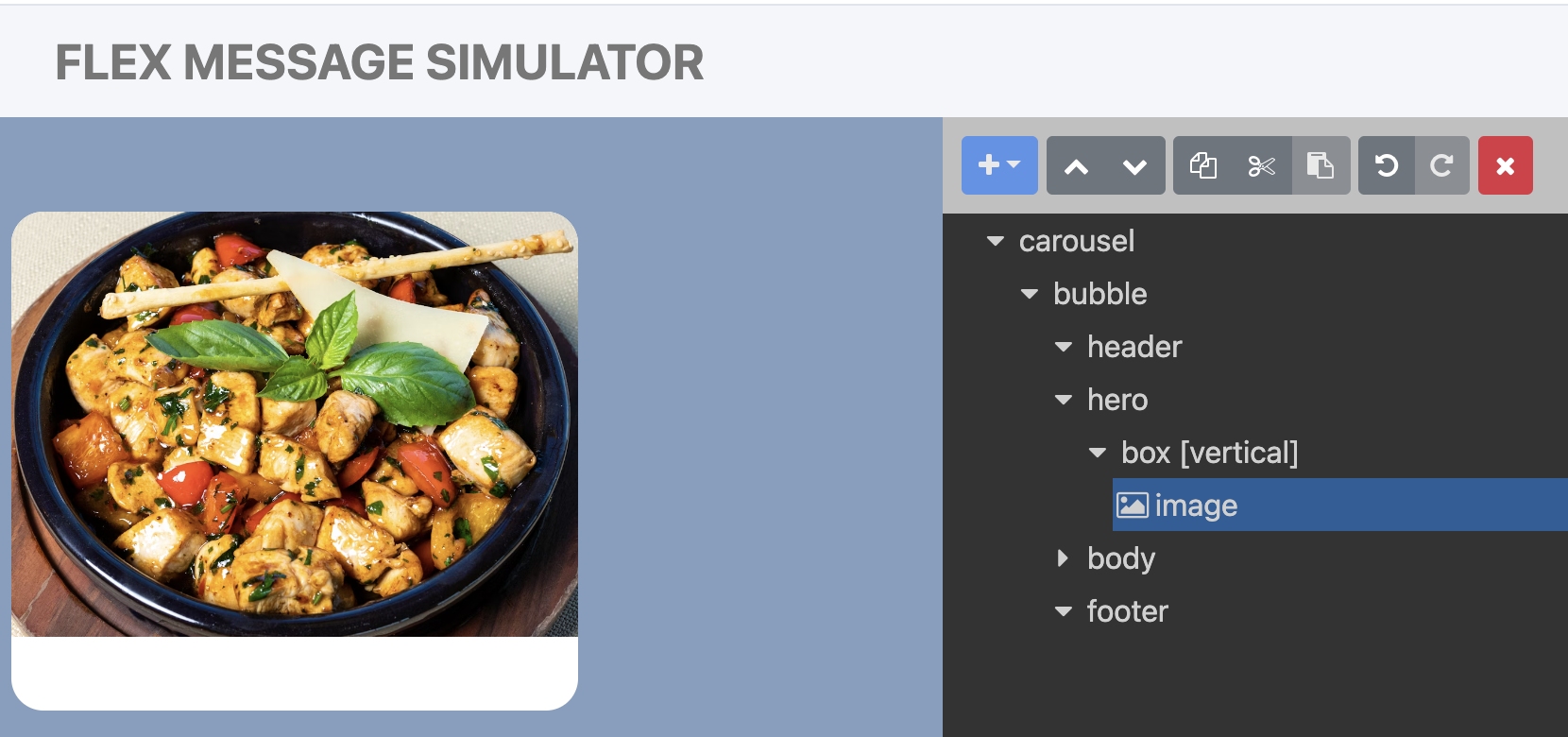
在 hero 區塊放入 box 裝食譜的照片。使用 box 而非直接放置圖片的原因,是為了在右上角加入絕對定位的標籤元素,透過 box 包裹 image 的結構,實現標籤的定位效果。
【 加入絕對定位標籤 】
在 box 容器內新增子元素 box 與 text 元件。子 box 元件負責設定標籤的背景顏色與絕對定位配置;text 元件則用於顯示標籤文字內容。
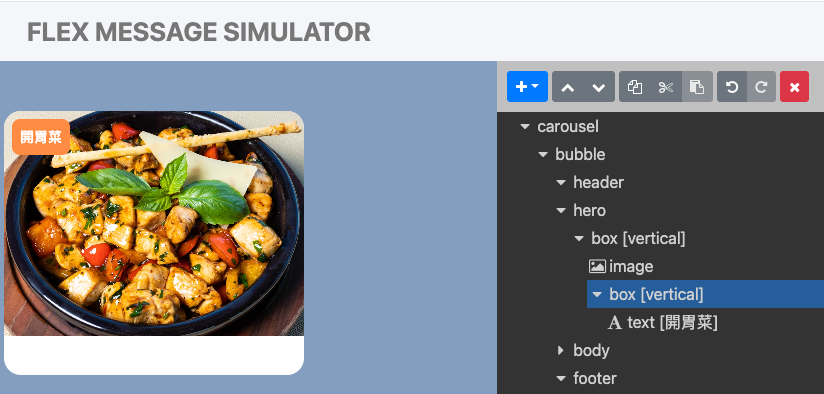
感覺多了標籤這個卡片就更特別的感覺,我自己蠻喜歡今天想的範例 \(●´ϖ`●)/
食譜標題及簡單描述
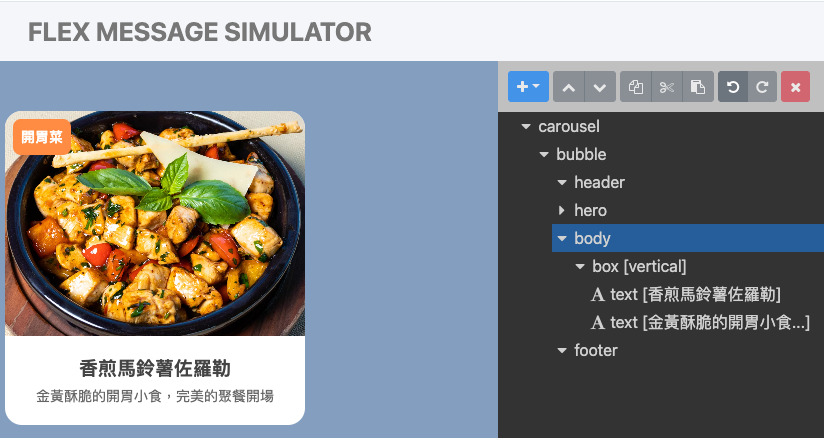
此區塊包含一個 box 容器與兩個 text 元件。第一個 text 用於顯示食譜標題,第二個 text 則呈現食譜描述。除了基本描述外,還可以額外加入烹飪時間、難度等級等資訊,讓卡片內容更加豐富完整。
加入引導按鈕,讓使用者快速連結到你的食譜個人網站吧!
此區塊包含一個 box 容器與一個 button 元件。Button 元件內建多種預設樣式可直接套用,能夠簡化大量的設定細節。
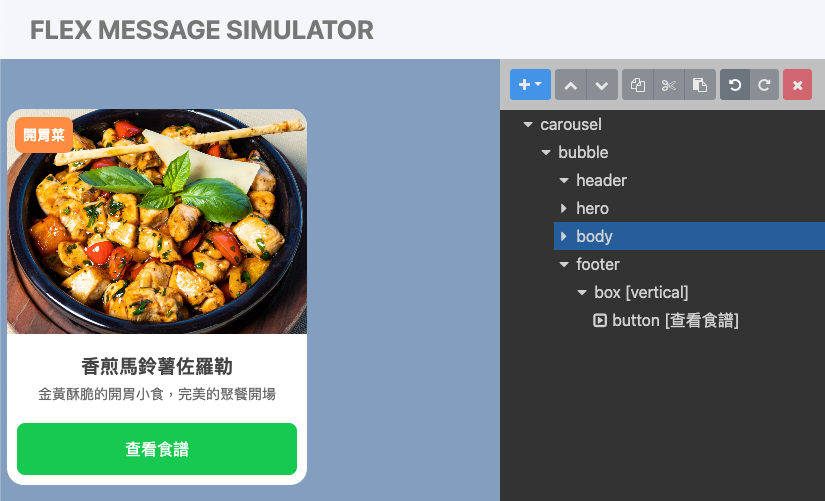
這邊可以試著將color的部分調整成#FF8C42就可以改變原先 style primary 的綠色背景,這部分我用在最後一張卡片。
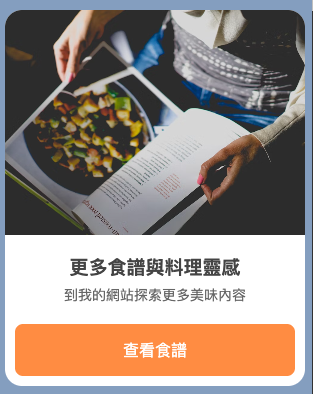
完成食譜卡片設計後,可以利用複製功能快速產生多張卡片,再分別替換各自的標籤、照片、標題、描述及連結。進階應用上,還能搭配爬蟲技術實現食譜資訊的動態更新,具體實作方式可依實際需求彈性調整。
接著將卡片放入後端後端伺服器的方式與昨日相同,這邊就不再重複展示。
除了食譜使用標籤標示類別外,地方政府官方帳號也常使用標籤來區分不同的講座類型,兩者的設計手法相似。透過 Flex Message carousel 可以突破 Template Message 每張卡片格式一致的限制,實現更多元的卡片組合呈現。
在實際應用情境上,還能延伸出許多不同的設計可能,例如銀行官方帳號的扣款通知卡片、電商網站的訂單明細卡片等。目前你已經完整掌握 LINE Bot 六大基礎回覆類型,以及三種進階回覆訊息類型(ImageMap Message、Template Message 及 Flex Message),試著結合你的創意發想,一起玩轉 LINE Bot 吧!
【 我很喜歡的炸雞店 - 訂單明細 】
想像如果你線上點餐後會在 LINE Bot 通知訂單明細,感覺還不錯吧!